Nội dung
Redirects là gì?
Đây là một trong các thuật ngữ trong SEO bạn cần phải nắm rõ. Trong quá trình xây dựng liên kết, thuật ngữ Redirect thường được nhắc đến. Nói một cách dễ hiểu thì Redirect chính là chuyển hướng Link. Là sự chuyển đổi từ URL này sang URL khác. Ví dụ ở đây mình có 2 site bên dưới và đặt tạm gán tên như sau:
- azdigi.cf (Site cần chuyển đi = A )
- azdigi.com (Site cần chuyển đến = B )
Bây giờ mình muốn khi truy cập azdigi.cf sẽ tự chuyển hướng sang trang azdigi.com thì đây sẽ là chức năng của Redirects. Và cụ thể các bước cấu hình ra sao thì mời bạn xem qua các bước thực hiện bên dưới.
Các bước thực hiện
Lưu ý: Trước khi cấu hình các bạn cần phải đảm bảo rằng domain cần chuyển hướng phải được thêm vào host và đã trỏ IP đến host thành công nhé.
Bước 1: Cấu hình Redirects
Tại giao diện cPanel các bạn có thể tìm đến phần Domain => Redirects như hình:
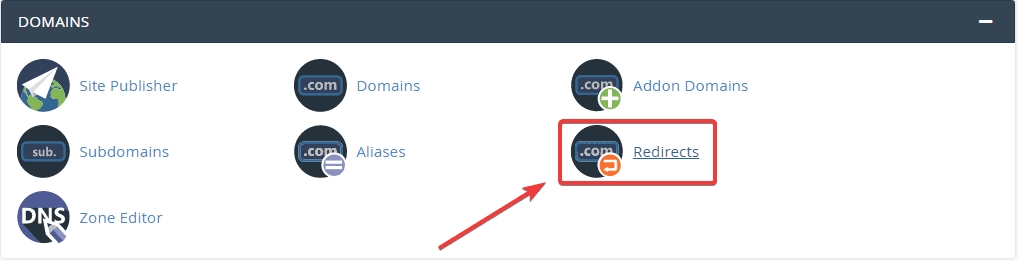
Tại giao diện tiếp theo ta các bạn cần điền đầy đủ các thông tin sau:
1/ Type
Tại đây bạn sẽ có các tuỳ chọn như sau.
Trong đó:
- Permanent 301: Được hiểu như là chuyển hướng vĩnh viễn. Các robot của Google sẽ hiểu rằng trang web của bạn đã được chuyển hướng vĩnh viễn đến tên miền mới, các kết quả tìm kiếm sau này sẽ dựa theo tên miền được chuyển hướng tới kia.
- Temporary 302: Được hiểu như là chuyển hướng tạm thời. Các robot của Google sẽ hiểu rằng trang web của bạn được chuyển hướng tạm thời sang tên miền mới, sẽ có lúc được trỏ về lại đúng trang web của bạn. Bạn nên dùng Temporary 302 trong những lúc trang web hiện tại của bạn cần bảo trì.
2/ https?://(www.)?
Tại đây bạn sẽ có các tuỳ chọn như sau:
- All Public Domain: Chuyển hướng tất cả các website có trên host đến site đích (B)
- Chọn cụ thể domain cần chuyển hướng.
Tại đây ta sẽ chọn tên website mà bạn muốn nó chuyển hướng đi ( Site A )
3/ /
Ở phần này , nếu bạn chỉ muốn chuyển hướng site chính azdigi.cf đi thì bạn có thể để trống như hình bên dưới, nếu bạn muốn chuyển hướng cụ thể một đường dẫn ví dụ: https://azdigi.cf/admin thì ở phần này bạn điền admin là được.
4/ Redirects to
Tại phần này bạn sẽ điền tên domain đích mà bạn muốn chuyển hướng đến ( Site B). Lưu ý là bạn cần phải điền đầy đủ cả https:// hoặc http:// như hình.
5/ www. redirection:
Tại đây bạn sẽ có các tuỳ chọn như sau:
- Only redirect with www . – Lựa chon này sẽ chuyển hướng khi và chỉ khi truy cập Với “www .” phía trước.
- Redirect with or without www . – Lựa chọn này chỉ đơn thuần là site của bạn sẽ được chuyển hướng bất kể có hoặc không có “www .”
- Do Not Redirect www . – Lựa chọn này hoạt động ngược lại. Website sẽ chỉ được chuyển hướng chỉ khi bạn truy cập link mà KHÔNG CÓ “www .” phía trước.
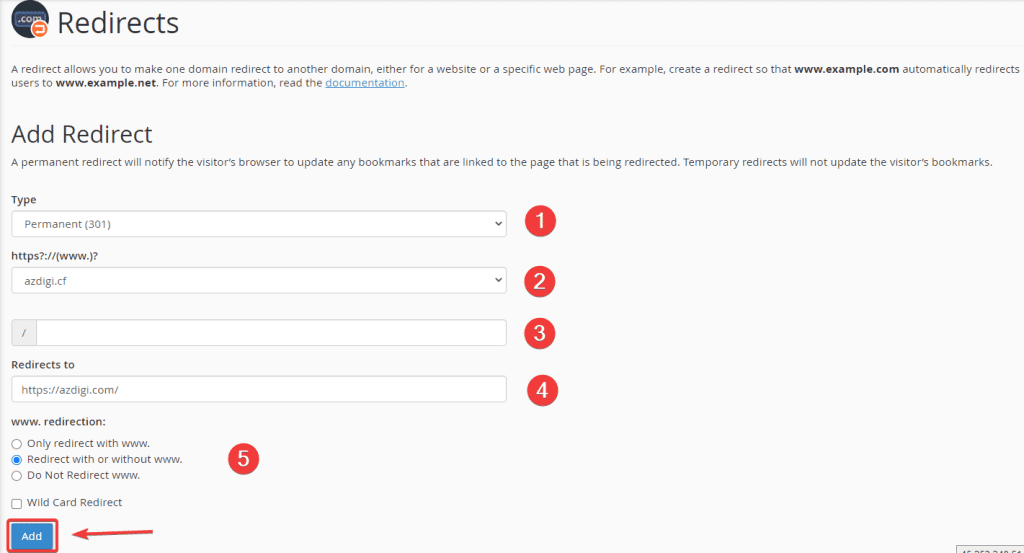
Sau khi điền đầy đủ các thông tin trên, bạn nhấn vào Add để thêm cấu hình Redirect. Hiển thị như hình là cấu hình hoàn tất.

Bước 2: Kiểm tra hoạt động
Sau khi cấu hình xong, bạn cần truy cập ra trình duyệt bất kỳ và gõ tên domain chuyển đi xem có tự động chuyển hướng đến domain đích hay không. Ví dụ như ở bài này, mình sẽ truy cập azdigi.cf và nó sẽ tự động chuyển hướng sang azdigi.com là thành công.
Hoặc các bạn có thể check Redirects thông qua một số trang bên dưới:
Tổng kết
Như vậy ở bài viết này mình đã hướng dẫn bạn cách cấu hình Redirects một cách nhanh chóng và đơn giản nhất. Với việc cấu hình này sẽ giúp bạn tối ưu Seo hiệu quả khi bạn có trong tay nhiều các domain vệ tinh liên quan đến domain chính và muốn chúng quy về một mối. Nếu thấy bài viết hay và hữu ích, bạn hay chia sẻ rộng rãi đến mọi người để cùng thực hiện nhé.

